3120t+条码打印机安装说明.docx
《3120t+条码打印机安装说明.docx》由会员分享,可在线阅读,更多相关《3120t+条码打印机安装说明.docx(10页珍藏版)》请在冰豆网上搜索。
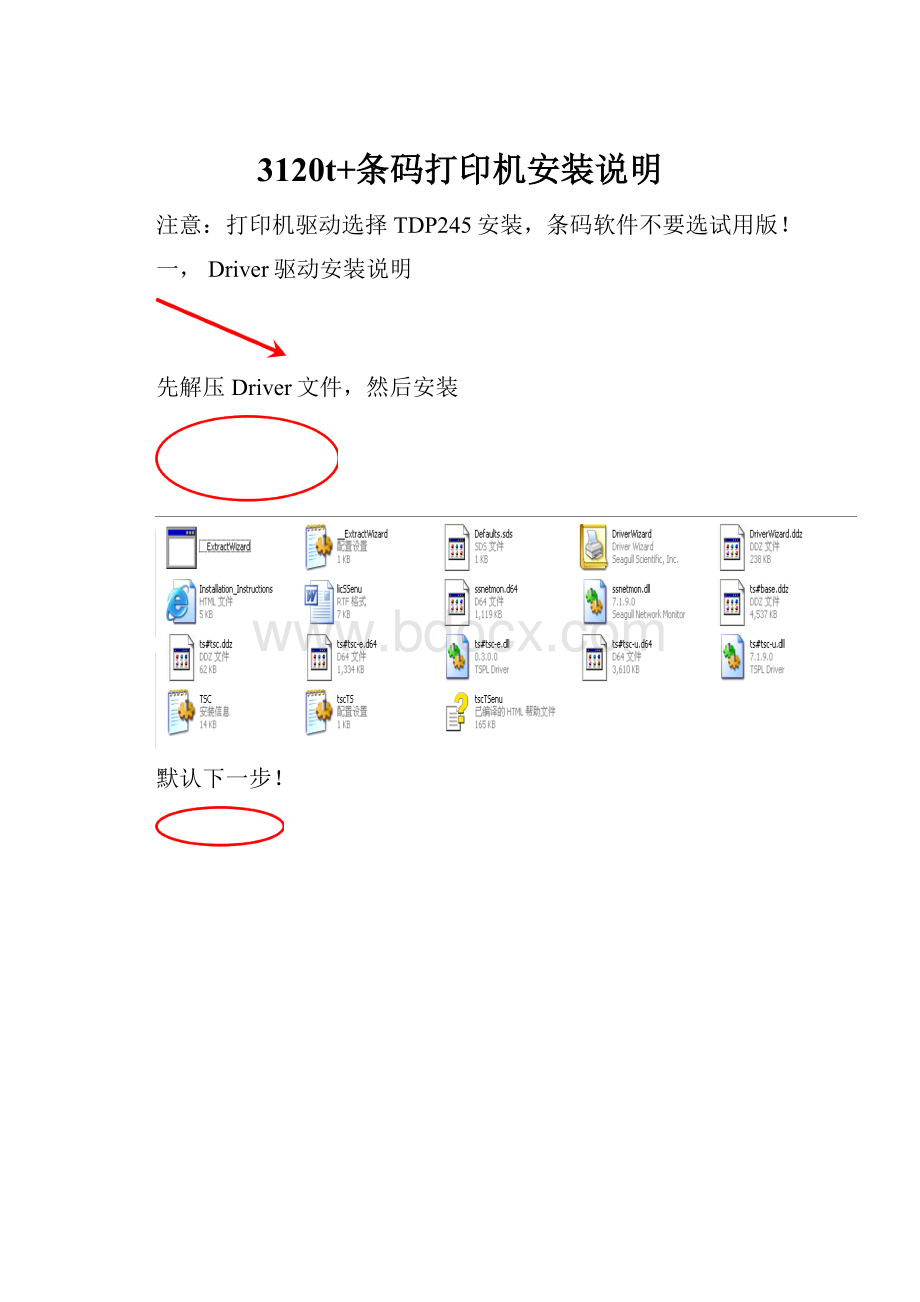
3120t+条码打印机安装说明
注意:
打印机驱动选择TDP245安装,条码软件不要选试用版!
一,Driver驱动安装说明
先解压Driver文件,然后安装
默认下一步!
选择TDP-245安装!
端口选择USB口,然后下一步!
如果电脑连接只有一台打印机,可以设置默认打印机!
然后下一步!
安装完成!
然后你点开始 - 打印机和传真里面 可以找到TDP245打印机
选择TDP245,点鼠标右键,然后选择它的属性,可以打印测试页!
如果打印机可以走纸,说明安装正确!
如果打印测试页出错,则说明:
1,端口设置出错!
2,打印机耗材没有安装好(此种情况打印机一般会亮红灯闪烁报错,重新安装下纸即可!
安装好后,按走纸,出纸后,红灯不闪,则安装正确)
端口设置:
改图中有两个US开头的端口,即USB口,如果默认的USB口打印不出来,可以设置成其他USB口试试!
更换其他USB后打印测试页,能打印则说明端口设置正确,然后就可以进入条码打印软件,打印条码了!
二,Bartender驱动安装说明
安装步骤:
安装完成后,点确认!
然后点开始-程序里面找到
双击运行
选择第二个仅运行Ultralite确认不要选使用版
然后选择关闭,进入软件文件-选择新建-然后选择完成!
再选择页面工具
进入页面设置
进入页面设置,如果您用的条码纸是一排一张的,只需要设置宽度和高度即可!
例如:
40*30单排标签设置:
40*20单排标签设置
依此规则设置标签即可!
设置好后,点完成!
然后进入条码文字编辑:
123条形码的小工具是编辑条码的,T为文字编辑工具!
利用这两个工具,可以就可以编辑好条码文字了!
编辑好后打印!
图中点中绿点可以调节条形码的大小,条形码双击进入,数据源里面填入数字数据,选择条形码里面可以修改条码类型,一般选择EAN13码或者Code128码!